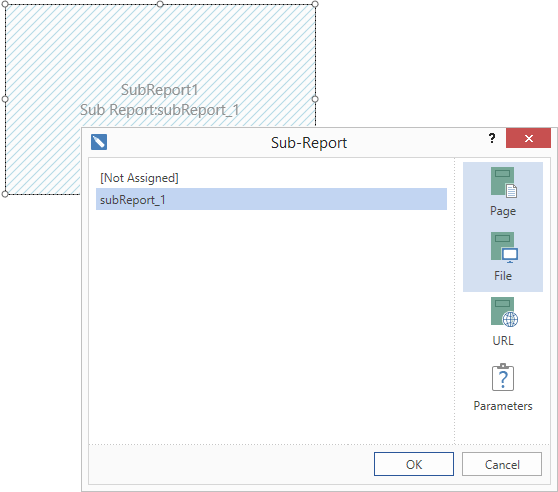В Stimulsoft Reports 2014.2 будет улучшен компонент вложенный отчет (Sub-report).
Содержимое вложенного отчета может располагаться либо на отдельной странице основного отчета, либо во внешнем отчёте. Ранее внешний отчет можно было подключить только из кода пользовательского приложения. Для этого необходимо установить свойство вложенного отчета «Использовать внешний отчет» в True, и далее в коде пользователя подписаться на событие GetSubReport, в котором будет загружаться нужный внешний отчет. Пример такого кода:
.....
StiReport rep = newStiReport();
rep.LoadFromUrl(@"D:\MainReport.mrt");
rep.GetSubReport += new StiGetSubReportEventHandler(rep_GetSubReport);
rep.Render();
rep.Show();
.....
void rep_GetSubReport (object sender, StiGetSubReportEventArgs e)
{
StiReport rep = new StiReport();
if (e.SubReportName == "your_subreport_component_1") rep.LoadFromUrl(@"D:\SubReport1.mrt");
if (e.SubReportName == "your_subreport_component_2") rep.LoadFromUrl(@"D:\SubReport2.mrt");
e.Report = rep;
}
Таким образом, получить внешний вложенный отчет можно было только из кода, что представляет определённые сложности.
Для облегчения работы с данным компонентом мы провели определённые доработки. Теперь дополнительно к предыдущим способам можно явно указать путь к внешнему отчёту – в виде пути к файлу или URL. Для удобства эти свойства теперь вынесены в отдельный редактор, который вызывается двойным щелчком мыши по компоненту, или непосредственно из панели свойств. Редактор содержит следующие закладки:
- Page: выбор одной из страниц отчета, которая будет использоваться как вложенный отчет (старое свойство SubReportPage);
- File: на этой закладке можно указать путь к необходимому файлу на диске;
- URL: на этой закладке можно указать URL (универсальный путь) к необходимому файлу, например с сайта в интернете;
- Parameters: на этой закладке можно указать параметры, которые будут передаваться во вложенный отчёт. Данная функция схожа с подобной функцией у Отчета с детализацией (Drill Down Report). Это позволяет более гибко управлять вложенными отчетами. Например, можно использовать один вложенный отчет для вывода фильтрованного списка несколько раз, просто передавая в него разные значения фильтров в виде параметров.
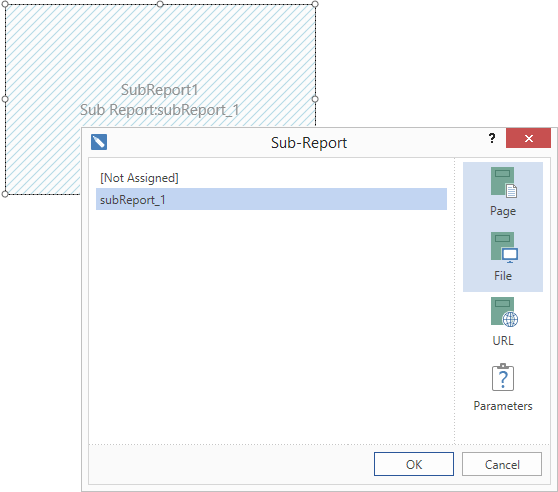
Содержимое вложенного отчета может располагаться либо на отдельной странице основного отчета, либо во внешнем отчёте. Ранее внешний отчет можно было подключить только из кода пользовательского приложения. Для этого необходимо установить свойство вложенного отчета «Использовать внешний отчет» в True, и далее в коде пользователя подписаться на событие GetSubReport, в котором будет загружаться нужный внешний отчет. Пример такого кода:
.....
StiReport rep = newStiReport();
rep.LoadFromUrl(@"D:\MainReport.mrt");
rep.GetSubReport += new StiGetSubReportEventHandler(rep_GetSubReport);
rep.Render();
rep.Show();
.....
void rep_GetSubReport (object sender, StiGetSubReportEventArgs e)
{
StiReport rep = new StiReport();
if (e.SubReportName == "your_subreport_component_1") rep.LoadFromUrl(@"D:\SubReport1.mrt");
if (e.SubReportName == "your_subreport_component_2") rep.LoadFromUrl(@"D:\SubReport2.mrt");
e.Report = rep;
}
Таким образом, получить внешний вложенный отчет можно было только из кода, что представляет определённые сложности.
Для облегчения работы с данным компонентом мы провели определённые доработки. Теперь дополнительно к предыдущим способам можно явно указать путь к внешнему отчёту – в виде пути к файлу или URL. Для удобства эти свойства теперь вынесены в отдельный редактор, который вызывается двойным щелчком мыши по компоненту, или непосредственно из панели свойств. Редактор содержит следующие закладки:
- Page: выбор одной из страниц отчета, которая будет использоваться как вложенный отчет (старое свойство SubReportPage);
- File: на этой закладке можно указать путь к необходимому файлу на диске;
- URL: на этой закладке можно указать URL (универсальный путь) к необходимому файлу, например с сайта в интернете;
- Parameters: на этой закладке можно указать параметры, которые будут передаваться во вложенный отчёт. Данная функция схожа с подобной функцией у Отчета с детализацией (Drill Down Report). Это позволяет более гибко управлять вложенными отчетами. Например, можно использовать один вложенный отчет для вывода фильтрованного списка несколько раз, просто передавая в него разные значения фильтров в виде параметров.